
Већина савремених корисникарачунарски системи су свесни шта је виртуелни диск. Предности коришћења овог емулатора су неспорне, о њима је много писано. У нашем материјалу предлажемо да размотримо неколико метода које вам омогућавају да креирате дискове различитих типова који се могу користити у потпуно различите сврхе.
Вреди почети са чињеницом да неки корисниципогрешно верују да се ови дискови налазе искључиво у логичким партицијама које се стварају на чврстом диску након партиционисања чврстог диска. И многи људи потпуно заборављају да се емулатор ЦД / ДВД-РОМ уређаја може назвати и виртуелним диском, који је софтверски аналог његовог "гвозденог" брата.
Покрићемо и креирање логичких партиција и креирање виртуелних дискова.
Што се тиче партиција, предности суупотреба је очигледна: они могу да чувају важне информације које чак и при поновној инсталацији система неће бити избрисане, пошто се форматирање односи само на системски диск, а на логичке партиције то не утиче. У случају виртуелних дискова, корисник добија прилично занимљив алат за рад са датотекама слика. Ако се „убаце” у такав драјв, неће се разликовати од најчешћих оптичких медија.
Опционо за креирање логичких партицијакористите неки специјализовани софтвер. Да би то урадио, Виндовс има свој алат (управљање дисковима). Можете му приступити преко ПЦМ-а на икони рачунара након чега следи избор управљања (администрације), али је лакше користити мени Покрени и команду дискмгмт.мсц.
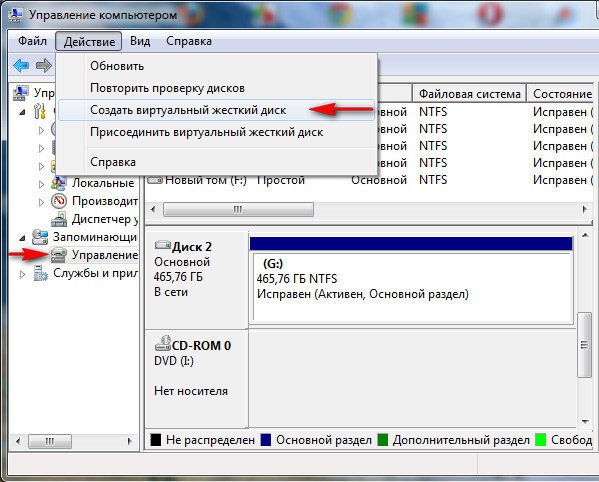
Виртуелни дискови у Виндовс-у се креирају преко менијаакције на главном панелу, где је изабран одговарајући задатак, након чега ће се покренути посебан "Чаробњак". У параметрима нове партиције, мораћете да наведете локацију датотеке партиције, потребну величину (најмање 3 МБ) и жељени формат (фиксни или динамички проширујући).

Боље је изабрати фиксну величину јеру случају преливања, динамички виртуелни диск ће расти у запремини због коришћења простора на системској партицији. А то може довести до чињенице да слободни простор на системској партицији постане толико мали да Виндовс неће моћи нормално да ради (верује се да за нормално функционисање система, диск "Ц" мора имати слободан простор од најмање 10% укупне запремине партиције) ... Након завршетка свих радњи у "Чаробњаку", диск ће се појавити на листи уређаја.
Дакле, виртуелни диск је видљив, али се са њим још не може предузети ништа, иако је драјвер адаптера виртуелне магистрале инсталиран аутоматски.
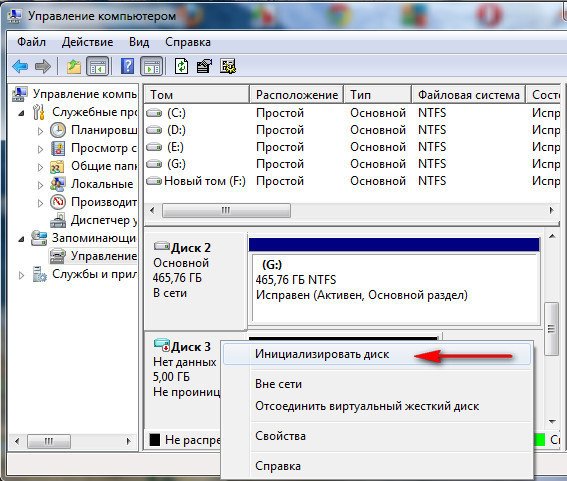
Следећи корак је иницијализација креираногдиск. Да бисте то урадили, користите одговарајућу ставку у РМБ менију на изабраној партицији, након чега треба да наведете стил партиције (МБР или ГПТ). Обично се бира МБР. Али ако величина партиције прелази 2 ТБ, потребно је да користите ГПТ.
Коначно, кроз РМБ, креирање једноставногтом, партицији се додељује писмо и форматира. На крају свих процедура, добићете део са којим можете да радите на исти начин као и са обичним чврстим диском.
Напомена: Да бисте олакшали ствари, можете користити АОМЕИ Партитион Ассистант, који чини креирање нове партиције практичнијим и практичнијим.
Софтвер за обраду слика се користи за креирање виртуелне диск јединице.

У УлтраИСО-у цела процедура се своди наУ менију са опцијама на главном панелу изаберите ставку подешавања и идите на картицу за креирање виртуелне диск јединице и једноставно одредите потребан број дискова (изаберите број са листе уместо „Не“ на слици) и локацију за чување датотеку виртуелног уређаја. Након чувања, они ће се појавити у "Екплореру" и радиће као њихови "гвоздени" колеге.
Виндовс 10 има предност у поређењу са овимверзија система за креирање виртуелних дискова је потпуно опциона. Довољно је само двапут кликнути на датотеку слике, након чега ће се диск аутоматски монтирати (па чак и са назнаком ознаке волумена). Да бисте завршили рад са драјвом кроз ПЦМ, бира се команда за избацивање, што одговара притискању дугмета за избацивање диска на "хардверском" уређају.


























